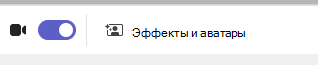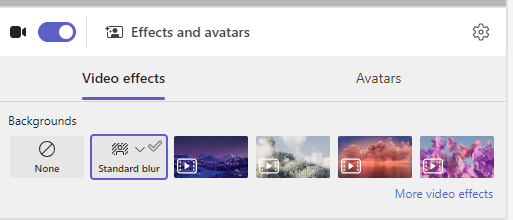Выбор фона и представления класса
Измените фон и представление класса на виртуальных собраниях класса.
Добавление фона
Выбирайте, что будет отображаться за вами, когда вы находитесь перед камерой, до или во время собрания класса.
-
Перейдите в раздел Календарь

-
Чтобы скрыть фон, выберите Размытие .
-
Либо выберите изображение или виртуальный фон.
Совет: При наличии возможности в вашей школе можно выбрать собственную фотографию и использовать ее в качестве фона. Выберите Фильтры фона > + Добавить новый. На своем компьютере выберите файл .JPG, .PNG или .BMP.
-
Нажмите Присоединиться сейчас , чтобы применить фон и начать занятие.
Примечание: Чтобы изменить фон в ходе собрания, выберите Дополнительные действия > Применить эффектыфона, выберите фон > Просмотр > Применить и включить видео. Ваша фотография появится с другими вариантами фона.
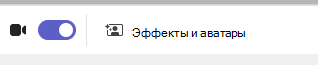
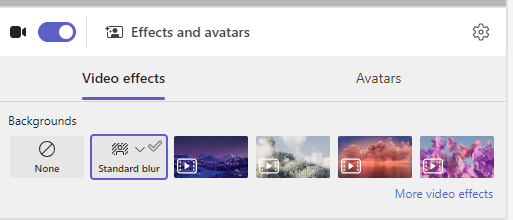
Изменение представления класса
Переключитесь в представление Большая галерея или режим Вместе, чтобы во время собрания на экране отображался весь класс одновременно.
-
Присоединение к собранию
-
В элементах управления собранием выберите Вид.
-
Динамик:Просто показывает говорящего на собрании.
-
Режим "Вместе":Покажите вас и ваших учащихся вместе с фоном, добавленным во весь класс.
-
Большая коллекция: Просматривайте видеопотоки всех пользователей одновременно.
-
Сосредоточьтесь на содержимом:Если несколько выступающих совместно используют экран (по одному), выберите фокусироваться на содержимом , чтобы уменьшить отвлекающие факторы.
Примечание: Представление Большая галереяпредусмотрено для количества участников от 9 до 49. Режим Вместе предусмотрен для количества участников от 5 до 49.
Дополнительные параметры.
-
Показать коллекцию вверху
-
Отключение входящего видео
-
Полноэкранный режим
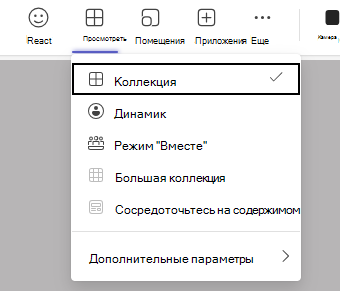
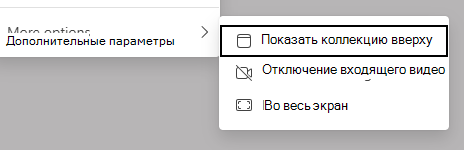
Добавление фона
До начала занятия выберите, что будет отображаться за вами, когда вы находитесь перед камерой.
-
Перейдите в раздел Календарь


-
Выберите Размытие , чтобы скрыть фон за вами, который отображается на камеру.
-
Либо выберите изображение или виртуальный фон.
Совет: Если это разрешено в вашей школе, то можно выбрать собственную фотографию и использовать ее в качестве фона. Выберите Фильтры фона > + Добавить новый. На своем компьютере выберите файл .JPG, .PNG или .BMP. Ваша фотография появится с другими вариантами фона.
-
Нажмите Присоединиться сейчас, чтобы применить фон и присоединиться к классу.
Примечание: Чтобы изменить фон в ходе собрания, выберите Дополнительные действия > Применить эффектыфона, выберите фон > Просмотр > Применить и включить видео.